文章目錄
![]() 編輯人員資料
編輯人員資料
![]() 相關文章
相關文章
您在開啟和編輯 PDF檔案時是否遇到過「無效的 PDF 格式」錯誤?此錯誤將阻止您打開有問題的 PDF 文件,或者更糟的是,導致永遠丟失 PDF檔案資料。 PDF檔案上的此無效格式會導致系統傳送錯誤報告,例如:
- 無法顯示 PDF(filename.pdf 格式無效)
- 錯誤:無效或損壞的 PDF檔案。
- 您的 PDF檔案無效或損壞。選擇有效的 PDF檔案。
一旦收到上述錯誤訊息,不要驚慌;您仍然有很大機會恢復您的 PDF資料。在這篇文章中,我們將介紹有效的修復方法來解決「無效的 PDF 格式」錯誤,以確保您永遠不會丟失 PDF檔案上的重要資料!
| 可行的解決方案 | 逐步故障排除 |
|---|---|
| 修復1.使用文件修復工具修復無效的PDF格式 | 點擊“文件修復”>“新增文件”選擇並修復損壞的Word,Excel,PDF和其他文件... 完整步驟 |
| 修復2.更改無效格式的PDF檔案副檔名 | 右鍵單擊無法開啟的 PDF檔案,然後選擇「重新命名」以變更其檔案副檔名... 完整步驟 |
| 修復 3. 使用 Adobe Reader 修復無效的 PDF 格式 | 啟動 Adobe Reader,然後前往「說明 > 檢查更新」。繼續安裝最新版本... 完整步驟 |
| 修復4.線上修復無效格式的PDF文件 | 打開官方網站並將損壞的文件拖到這裡。您也可以點選「上傳文件」... 完整步驟 |
| 修復5.恢復到以前的文件版本以執行PDF修復 | 右鍵單擊損壞的 PDF檔案,然後從下拉式選單中選擇“還原先前的版本”選單... 完整步驟 |
修復1.使用文件修復工具修復無效的PDF格式
使用PDF 修復工具修復損壞的 PDF 檔案是修復「無效的 PDF 格式」錯誤的最有效和最強大的方法。如果您的PDF文件非常重要,而您沒有時間嘗試更多方法,那麼請選擇一個修復工具,讓您在最短的時間內最大限度地保存您的文件。
EaseUSFixo Document Repair是修復無效格式 PDF 檔案的絕佳選擇。EaseUSFixo文件修復工具在您需要修復損壞的 Word 文件、損壞的 Excel 文件、PowerPoint 文件等時也能提供協助。
在您的電腦上下載此專業的檔案修復工具並按照說明修復您的 PDF 文件!
✨步驟 1. 下載、安裝並啟動EaseUSFixo Document Repair
您可以使用我們提供的下載按鈕或其他官方方式下載此修復工具。安裝完成後,您可以雙擊 Fixo 圖示以啟動它。點擊「檔案修復」>「新增檔案」來選擇並修復損壞的Word、Excel、PDF和其他文件。

✨步驟2.立即修復損壞的文檔
新增文件後,您可以按一下「修復」來專門修復文件,或選擇「修復全部」來一起修復清單中的所有檔案。

✨步驟 3. 預覽並修復儲存文檔
現在,文件就可以儲存了。您也可以按一下眼睛圖示來預覽文件。點擊「全部儲存」之後,在彈出的視窗視窗中選擇「檢視已修正」來定位這些已修正的檔案。

修復2.更改無效格式的PDF檔案副檔名
更改無效 PDF檔案的檔案副檔名有時可以幫助解決因格式無效或其他原因導致的「 PDF 無法開啟」錯誤。簡單來說,這個方法允許你將檔案重新命名為另一種格式,例如Word文件,然後透過「另存為」選項,重新儲存為PDF檔案。以下是更改無效 PDF檔案的檔案副檔名的步驟:
步驟1.右鍵點選無法開啟的PDF檔案,然後選擇「重新命名」。或者您可以按一下 PDF檔案的檔案名稱來變更其名稱。

步驟 2.鍵入.docx將 PDF檔案改為 Word文件。開啟Word文件檢查內容。
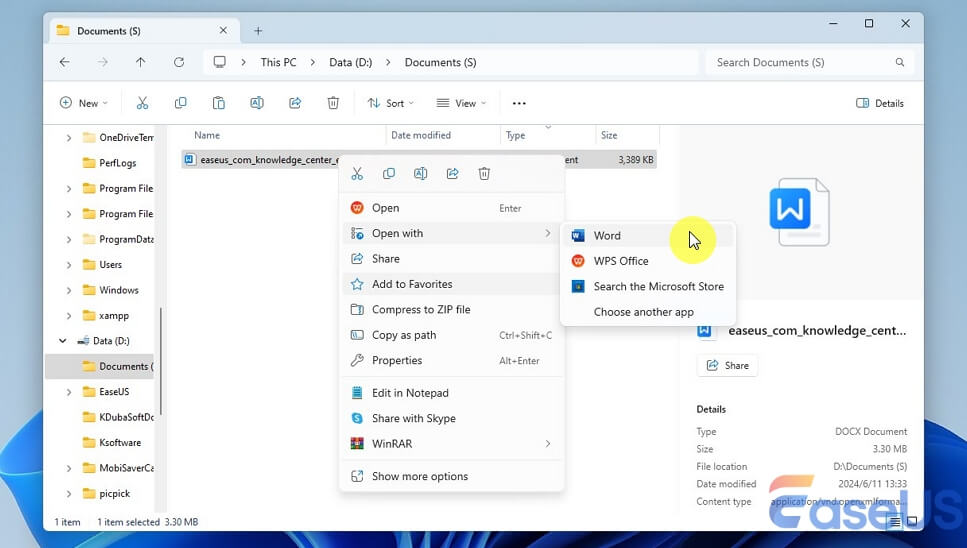
步驟3.選擇「另存為」選項和輸入.pdf以變更檔案副檔名。
為了傳播這些可行的修復方法並幫助更多有需要的用戶,您可以在 SNS 上分享此貼文。
修復 3. 使用 Adobe Reader 修復無效的 PDF 格式
有時,損壞的 PDF 閱讀器可能是您無法開啟 PDF 檔案的原因。在這種情況下,您應該檢查並修復 Adobe Reader,然後嘗試再次開啟並閱讀 PDF檔案。首先,檢查更新:
- 啟動 Adobe Reader,然後前往「說明 > 檢查更新」。
- 如果有新的更新,請繼續安裝最新版本。

然後,請按照以下步驟修復 Adobe Reader:
步驟 1.開啟 Adobe Reader 並前往「說明 > 修復 Adobe Reader 安裝」。
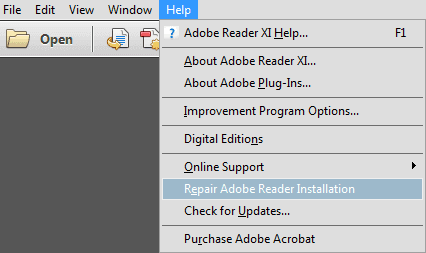
您也可以嘗試解除安裝並重新安裝 Adobe Reader 來修復 PDF。但是,如果 Adobe Reader 在更新到最新版本後無法打開您的 PDF 文件,請考慮下載此 PDF 修復軟體,以幫助您快速安全地打開和修復損壞的 PDF 文件!
修復4.線上修復無效格式的PDF文件
線上 PDF 修復程式可以快速解決 PDF 損壞問題,無需在電腦上下載和安裝軟體,並且不會佔用磁碟上的儲存空間。我們將介紹有關如何免費修復 PDF 文件線上的詳細資訊!
我們推薦一款免費的 PDF 修復線上工具, EaseUS線上文件修復,它採用進階AI 驅動的修復技術。您可以在這個免費的網站上輕鬆修復文件損壞。
步驟1.打開官方網站並將損壞的文件拖到這裡。您也可以點選「上傳文件」並找到儲存 Word、PowerPoint、Excel 或 PDF 檔案的位置。

步驟 2在修復過程之前,您需要輸入您的電子郵件地址以接收您將在步驟 4 中使用的教育代碼。耐心等待過程結束。維修期間您可以離開現場,但請記住不要關閉它。

步驟3.修復完成後,EaseUS會傳送提取碼給您。返回頁面,輸入您的程式碼,然後按一下「確定」以儲存您的檔案。

修復5.恢復到以前的文件版本以執行PDF修復
如果您不想下載Windows 損壞的檔案修復軟體並備份 PDF 文件,您可以將 PDF 文件修復為其先前的版本,然後修復它們並打開損壞的 PDF 文件。如果您使用的是 Windows 10 或更高版本,您也可以在先前的 PDF檔案版本完好無損時將其還原。請依照以下步驟操作:
步驟1.右鍵點選損壞的PDF檔案並從下拉式選單選單中選擇「還原先前的版本」。
步驟 2.找到您要恢復的檔案版本並選擇它。按一下「恢復 > 確定」。
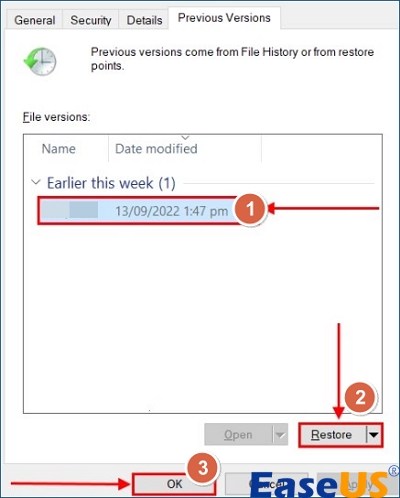
無效 PDF 格式常見問題解答
以下是出現「無效的 PDF 格式」錯誤時人們經常問的問題:
1. 為什麼我的 PDF檔案無效?
您遇到無效 PDF 格式錯誤的原因可能有很多:PDF檔案由於下載或傳輸不完整而損壞,Adobe Reader 損壞等。
2. 如何修復無效的 PDF?
以下是修復無效 PDF 格式的 5 種有效方法:
- 修復 1. 使用文件修復工具修復無效的 PDF 格式:下載並安裝EaseUSFixo Document Repair 來修復顯示無效格式的損壞或損壞的 PDF檔案;
- 修正 2. 變更無效格式 PDF檔案副檔名:將 PDF檔案副檔名從「.pdf」變更為「.docx」以在 Word 應用程式中開啟它,並將儲存文件作為 PDF檔案使其可讀;
- 修復3.使用Adobe Reader修復無效的PDF格式:檢查並修復Adobe Reader,然後嘗試再次開啟並閱讀PDF檔案;
- 修復4.修復無效格式PDF檔案線上 :前往EaseUS線上文件修復網站,上傳損壞的PDF文件,然後按「修復」以修復無效的PDF格式錯誤;
- 修正 5. 還原到先前的檔案版本以執行 PDF 修復:當 PDF檔案顯示無效格式錯誤時,將 PDF檔案還原到其先前的版本是有效的方法之一。
底線
如果您的 PDF檔案無法開啟並收到系統訊息,例如“無法顯示 PDF(filename.pdf 格式無效) ”,請不要擔心!EaseUSFixo Document Repair 可以幫助您修復損壞的 PDF 文件,無論它們損壞的原因是什麼。這個強大的文件修復工具可以幫助沒有任何檔案修復經驗的使用者快速安全地修復受損檔案!
除了使用文件修復工具之外,您還可以透過更改其檔案副檔名、檢查 Adobe Reader、恢復其先前的版本以及使用EaseUS線上修復頁面來修復具有無效格式錯誤的 PDF檔案。
這篇文章有幫到您嗎?